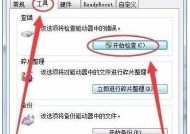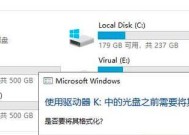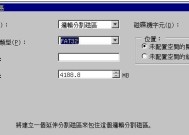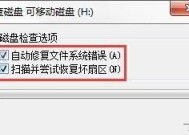如何强制格式化写保护的U盘(解决U盘写保护问题的有效方法与步骤)
- 电脑技巧
- 2024-11-30
- 20
- 更新:2024-11-20 17:27:31
随着U盘的广泛应用,有时我们可能会遇到U盘写保护问题,即无法对U盘进行格式化或写入文件。这是因为U盘本身被设置了写保护功能,防止误删文件或病毒感染。然而,有些情况下我们确实需要对U盘进行格式化,以解决其他问题或重新使用。本文将介绍如何强制格式化写保护的U盘,帮助读者快速解决这一问题。
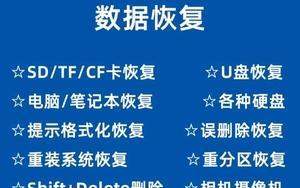
了解U盘写保护的原因与影响
我们需要了解U盘写保护的原因和影响。U盘被设置写保护通常是为了防止病毒感染、数据丢失或不小心删除文件。然而,在某些情况下,我们确实需要对U盘进行格式化,例如重新分区、更改文件系统或修复文件系统错误等。
检查U盘物理开关和属性设置
在尝试强制格式化之前,我们应该检查U盘上是否有物理开关来控制写保护功能。如果有,将开关移动到非写保护位置。我们还可以检查U盘的属性设置,查看是否有写保护选项被勾选。
使用命令提示符窗口格式化U盘
如果物理开关和属性设置都没有解除U盘的写保护,我们可以尝试使用命令提示符窗口来强制格式化。打开命令提示符窗口(Win+R,输入cmd),然后输入“diskpart”命令进入磁盘分区工具。
选择U盘并清除其只读属性
在磁盘分区工具中,输入“listdisk”命令列出所有磁盘。找到对应的U盘,然后输入“selectdiskX”(X代表U盘编号)选择U盘。接下来,输入“attributesdiskclearreadonly”命令清除U盘的只读属性。
创建新的分区表和分区
在磁盘分区工具中,我们可以使用“clean”命令清除U盘上的分区表。使用“createpartitionprimary”命令创建一个新的主分区。输入“formatfs=fat32quick”命令格式化新的主分区为FAT32文件系统。
等待格式化过程完成
一旦我们输入了格式化命令,系统就会开始对U盘进行格式化。这个过程可能需要一些时间,具体取决于U盘的大小和电脑的性能。请耐心等待,不要中途中断。
验证U盘是否成功格式化
格式化完成后,我们可以使用“exit”命令退出磁盘分区工具,并在资源管理器中查看U盘的状态。如果能够正常访问和写入文件,则表示成功强制格式化了写保护的U盘。
尝试使用第三方工具格式化
如果以上方法仍然无法解决写保护问题,我们可以尝试使用一些第三方工具,如DiskGenius、HPUSBDiskStorageFormatTool等,来格式化U盘。这些工具通常具有更强大的功能和修复能力。
备份重要数据并重新插入U盘
在强制格式化之前,我们应该先备份U盘中重要的数据,因为格式化会清除所有数据。当我们完成格式化后,重新插入U盘,并将备份的数据复制回去。
避免过度使用强制格式化
强制格式化是解决U盘写保护问题的一种方法,但并不适用于所有情况。在操作之前,请确保已经尝试了其他解决方案,并谨慎使用强制格式化,以免不必要地损坏U盘。
咨询专业人士或厂商支持
如果以上方法仍然无效,或者您对操作不够熟悉,建议咨询专业人士或联系U盘厂商的技术支持,寻求更专业的帮助和指导。
小心使用U盘
为避免U盘写保护问题的发生,我们在日常使用中应该小心操作,避免意外的数据删除或病毒感染。定期备份重要数据,并使用安全、可靠的电脑设备进行文件传输。
强制格式化写保护的U盘方法
在本文中,我们介绍了如何强制格式化写保护的U盘。通过检查物理开关和属性设置、使用命令提示符窗口进行格式化、尝试第三方工具、备份数据等步骤,我们可以有效解决U盘写保护问题,并重新使用U盘。
强调谨慎操作和保护数据安全
在操作U盘时,我们需要谨慎处理,避免误操作导致写保护问题。同时,定期备份重要数据,确保数据安全和可靠性。
鼓励大家积极分享经验与解决方案
U盘写保护问题可能因不同原因而出现,解决方法也多种多样。鼓励读者积极分享自己的经验和解决方案,以便更多人能够轻松应对U盘写保护问题。强制格式化U盘是解决写保护问题的有效方法之一,但在操作时要小心谨慎,并确保备份重要数据,以免造成不必要的损失。
如何强制格式化U盘的写保护问题
随着U盘的普及和广泛应用,不少用户在使用过程中遇到了U盘写保护问题,无法对U盘进行格式化或写入数据。本文将介绍如何强制格式化U盘的写保护问题,并提供实用方法和技巧。
一:了解U盘写保护的原因和特点
U盘写保护是一种硬件或软件机制,用于防止未经授权的数据修改或删除。它可以是由硬件电路实现的物理写保护开关,也可以是由软件设置的逻辑锁定。当U盘启用写保护时,用户无法对其进行格式化、写入或删除文件。
二:检查U盘上的物理写保护开关
部分U盘设备配有物理写保护开关,用户可以通过切换开关状态来解除写保护。请检查U盘外壳上是否有物理开关,并确保其处于关闭状态。
三:使用命令提示符突破U盘写保护
通过命令提示符可以执行一些低级别的操作,例如破解U盘的写保护。打开命令提示符窗口(以管理员身份运行),输入相应命令,例如“diskpart”、“attributesdiskclearreadonly”,然后按回车键执行。
四:使用注册表编辑器修改写保护设置
在某些情况下,U盘的写保护可以通过修改注册表中的相应键值来解除。打开注册表编辑器(运行regedit命令),找到“HKEY_LOCAL_MACHINE\SYSTEM\CurrentControlSet\Control\StorageDevicePolicies”键路径,将WriteProtect键值设为0。
五:使用第三方格式化工具绕过写保护
有些第三方格式化工具可以忽略U盘的写保护状态,强制进行格式化。HPUSBDiskStorageFormatTool、DiskGenius等软件都具备这个功能,可以尝试使用它们来格式化U盘。
六:使用特殊的USB固件修改写保护设置
对于一些特殊型号的U盘,可以通过修改其固件来解除写保护。但这种方法需要具备一定的技术知识,并且存在风险,操作不当可能导致U盘无法正常使用。
七:检查U盘是否受到病毒感染
某些病毒会在U盘上设置写保护,以防止用户对其进行清理或删除。使用杀毒软件对U盘进行全面扫描,清除任何病毒感染,并尝试再次格式化U盘。
八:检查U盘的文件系统是否受损
有时,U盘的写保护问题可能是由于文件系统损坏所致。在此情况下,可以通过重新建立文件系统来解决。使用磁盘管理工具(如DiskGenius)或格式化工具(如HPUSBDiskStorageFormatTool)选择“创建新的分区表”,然后进行格式化。
九:尝试使用其他计算机进行格式化
有时,U盘写保护问题可能与计算机系统有关。尝试将U盘插入其他计算机的USB接口,看是否可以在其他计算机上格式化或写入数据。
十:尝试更新U盘的固件驱动程序
某些U盘品牌可能会发布更新的固件驱动程序,以修复或解决写保护问题。访问U盘制造商的官方网站,查找是否有可用的固件更新,并按照说明进行操作。
十一:备份U盘中重要的数据
在尝试强制格式化U盘之前,应该先备份U盘中重要的数据。强制格式化可能会导致数据丢失,确保将重要文件复制到其他存储介质或计算机中。
十二:向专业维修人员寻求帮助
如果以上方法都无法解决U盘写保护问题,或者你不具备相关技术知识,建议寻求专业维修人员的帮助。他们可能有更多经验和工具来解决这个问题。
十三:注意防范未来的写保护问题
为了避免未来再次遇到U盘写保护问题,建议定期备份重要数据、使用可信赖的安全软件、避免插拔U盘时过于粗暴等。
十四:U盘写保护问题的解决方法
在面对U盘写保护问题时,可以尝试的解决方法包括检查物理写保护开关、使用命令提示符突破写保护、修改注册表设置、使用第三方格式化工具等。若这些方法均无效,可以考虑向专业人士寻求帮助。
十五:如何养成良好的U盘使用习惯
为了避免未来的U盘写保护问题,养成备份重要数据、安全使用U盘的良好习惯是必要的。在使用过程中,要谨慎选择U盘品牌、定期更新软件、防止病毒感染等。
结尾本文介绍了解决U盘写保护问题的多种方法,包括检查物理写保护开关、使用命令提示符、修改注册表设置、使用第三方格式化工具等。在使用这些方法时需要谨慎,确保备份重要数据,并根据实际情况选择合适的方法来解决写保护问题。同时,养成良好的U盘使用习惯也是避免写保护问题的重要措施。